一,首先为所要上传的项目创建仓库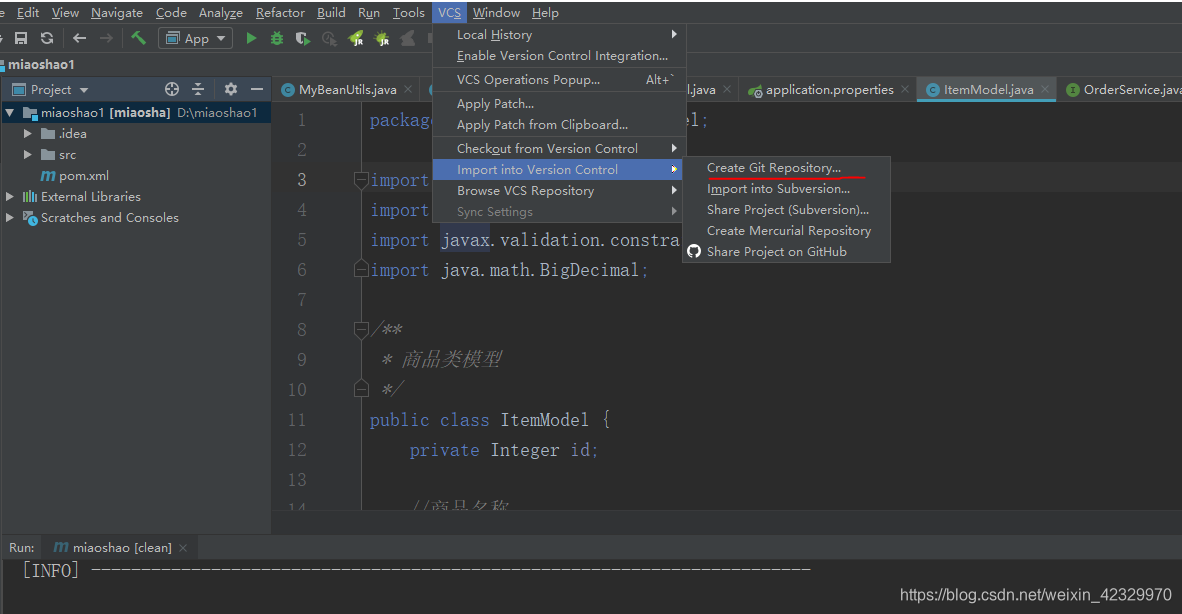
二, 先点击add,成功后,然后点击commit Directory,再commit提交,然后再push提交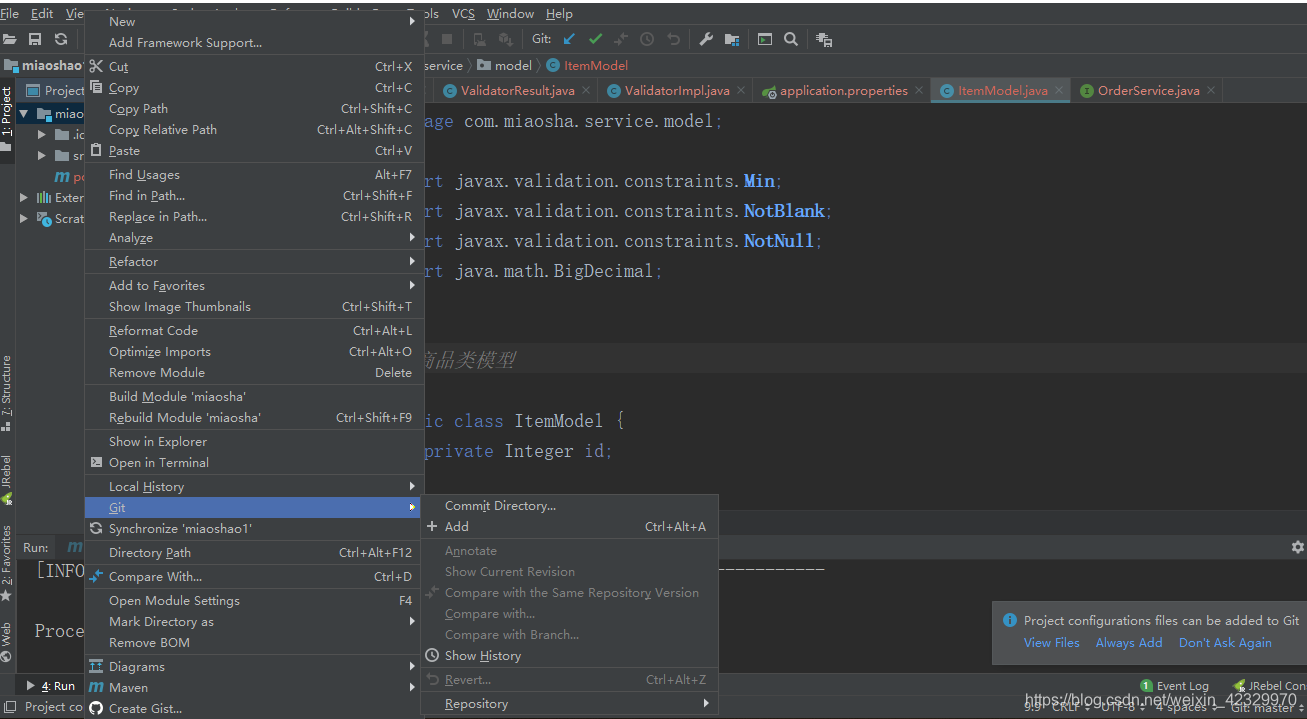
此时需要添加URL,打开码云,并在码云上创建仓库,下面采用https方式,点击克隆/下载,然后复制HTTPS下的连接,放到idea中的URL,点击ok,第一次连接需要输入码云的用户名和密 码。最后push
码。最后push
三,如果你在最后push出现以下提示,则说明提交失败。
解决方法如下:
1,点击idea下面的Treminal,进行命令行的输入
2,在terminl窗口中依次输入命令:
git pullgit pull origin mastergit pull origin master --allow-unrelated-histories但是你在输入git pull origin master --allow-unrelated-histories时出现下面的error的提示,则说明还不能直接git push 提交,如果没有则可以提交了。
3,出现以上错误的需要继续往下看,并输入以下命令行,该命令表示:如果希望保留生产服务器上所做的改动,仅仅并入新配置项
git stashgit pull origin master --allow-unrelated-historiesgit stash pop
最后一步是将本地仓库推到github中
git push --set-upstream origin master问题解决,看一下码云仓库上是否已经有了你的项目
原文链接:https://blog.csdn.net/weixin_42329970/article/details/95748999













